win10桌面设置白色背景 win10如何设置纯色背景
更新时间:2024-10-02 12:45:46作者:xtang
Win10作为目前最流行的操作系统之一,其桌面设置功能丰富多样,让用户可以根据个人喜好自定义桌面背景,其中设置白色背景和纯色背景是许多用户常用的功能之一。通过简单的操作,用户可以轻松地将桌面背景调整为纯净的白色或任意纯色,让整个桌面更加清爽简洁。在这个快节奏的时代,简约风格的桌面背景也许能给人带来一丝清新和舒适。让我们一起来探讨如何在Win10系统中设置白色背景和纯色背景,让桌面焕然一新。
具体方法:
1.首先在 win10 桌面空白处,点击鼠标右键弹出一个菜单。
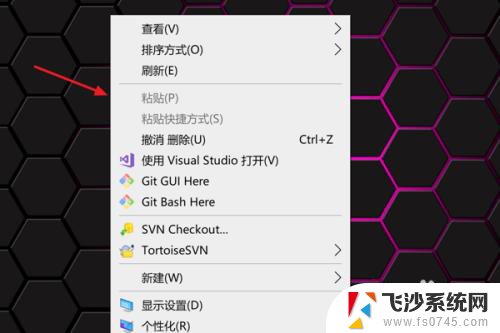
2.在右键弹出菜单中,点击“个性化”选项。
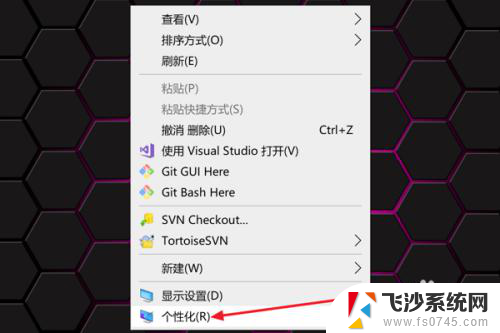
3.在“设置”窗口左侧,选择“背景”栏。
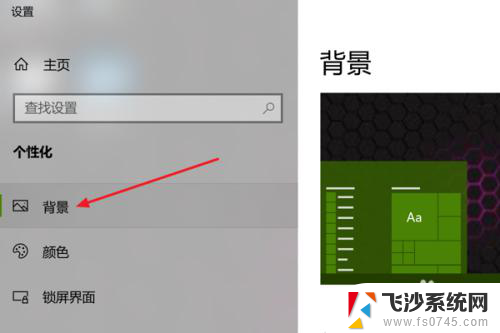
4.最后在右侧面板中,将背景下拉框的值设为“纯色”项。
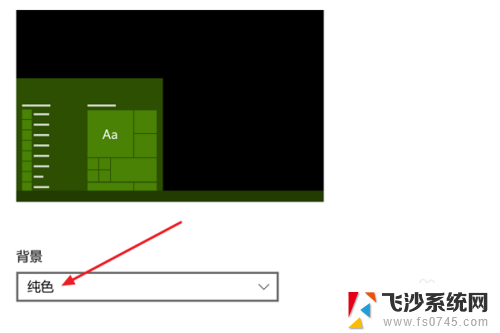
以上就是win10桌面设置白色背景的全部内容,有遇到这种情况的用户可以按照小编的方法来进行解决,希望能够帮助到大家。
win10桌面设置白色背景 win10如何设置纯色背景相关教程
-
 电脑桌面壁纸纯色 win10系统如何设置纯色桌面背景
电脑桌面壁纸纯色 win10系统如何设置纯色桌面背景2023-11-02
-
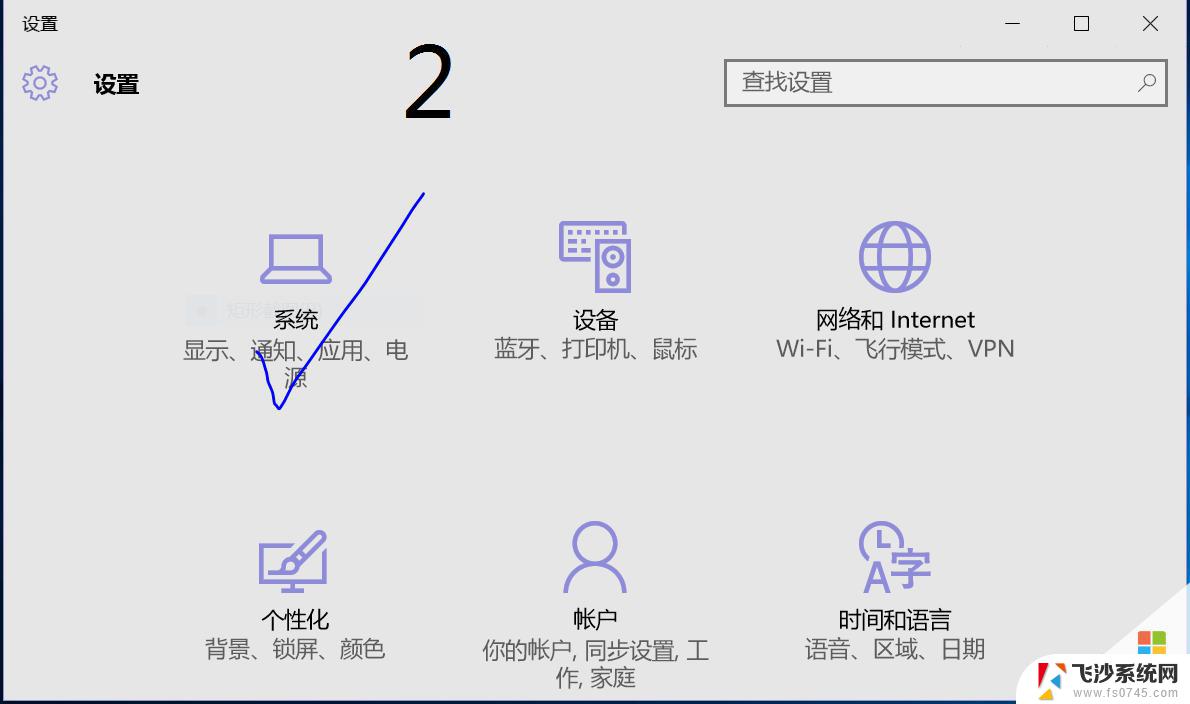 如何设置电脑的桌面背景 Win10怎么更换桌面背景图片
如何设置电脑的桌面背景 Win10怎么更换桌面背景图片2024-09-27
-
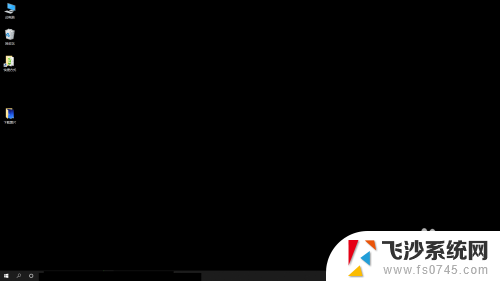 电脑屏幕背景变黑 win10桌面背景变成黑色解决方法
电脑屏幕背景变黑 win10桌面背景变成黑色解决方法2023-12-17
-
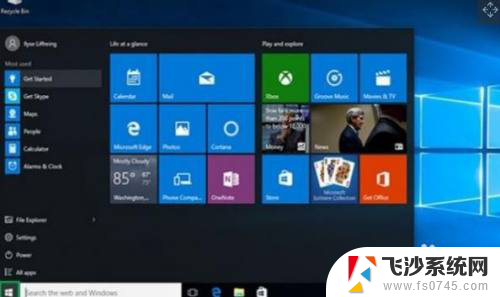 win10更改背景 Windows 10如何设置桌面背景图
win10更改背景 Windows 10如何设置桌面背景图2023-11-22
- 电脑桌面如何设置桌面背景 Win10怎么更换桌面背景图片
- 电脑屏幕显示黑色背景 Win10桌面背景变成黑色解决方法
- 桌面背景黑色无法更改 Win10电脑桌面背景变黑无法更改怎么办
- windows10更换桌面背景 Win10怎样更换桌面背景图片
- 电脑桌面壁纸怎么调整 Win10怎么设置桌面背景图片
- window10桌面怎么平铺 电脑桌面背景如何平铺设置图片
- win10的ie浏览器怎么恢复 win10系统恢复IE为默认浏览器的方法
- 如何更新windows7到windows10 Win7升级到Win10方法
- windows磁盘整理 win10怎么优化磁盘碎片整理
- window键盘突然用不了 win10系统键盘突然失灵怎么修复
- windows激活服务器暂时不可用是怎么回事 Win10专业版无法访问激活服务器怎么办
- 如何将w7免费升级为w10 Win7升级到Win10免费方法
win10系统教程推荐
- 1 windows激活服务器暂时不可用是怎么回事 Win10专业版无法访问激活服务器怎么办
- 2 win10激活页面在哪里 windows10系统激活界面在哪里
- 3 windows10administrator密码 win10 administrator密码修改步骤
- 4 win10经常开机黑屏 Win10开机黑屏需多次重启才能启动
- 5 如何把右下角激活windows Windows10屏幕右下角显示激活提醒如何去除
- 6 win10网络在哪里打开 Win10网络发现功能设置方法
- 7 不让电脑自动锁屏 win10怎样设置电脑不自动锁屏
- 8 window系统怎么换壁纸 win10未激活如何更换桌面背景
- 9 win10专业版查看激活 win10专业版如何确认是否已激活
- 10 win10怎样删除掉更新文件 Win10系统更新文件删除步骤